
Raspberry Pis kan wispelturig zijn. Als je ooit een beschadigde SD-kaart hebt gekregen door een stroomstoring, een slechte kabel, overklokken of een ander probleem, weet je hoe vervelend het kan zijn om helemaal opnieuw te beginnen. Maar we kunnen dat oplossen.
Hoe dit werkt
Ik heb dit maar al te vaak meegemaakt, en uiteindelijk heb ik een goede oplossing bedacht. Zodra ik mijn Pi-project precies heb opgezet zoals ik het wil, gebruik ik het gewoon Win32-schijfimager op Windows om een afbeelding van de SD-kaart naar mijn pc te klonen. Daar bewaar ik het, veilig, totdat er iets misgaat met mijn Pi. Als dat gebeurt, kan ik die afbeelding gewoon opnieuw klonen naar de SD-kaart, waarbij de kapotte of corrupte versie wordt overschreven, en ben ik binnen de kortste keren weer aan de slag. (Als u geen Windows gebruikt, kunt u iets soortgelijks doen op Linux met het dd commando .) Het is zo eenvoudig dat elke Raspberry Pi-gebruiker het zou moeten doen.
Dit werkt het beste met die Pi-projecten die een eerste installatie vereisen en die vervolgens gewoon op de achtergrond worden uitgevoerd en hun ding doen. Als u ooit wijzigingen in het Pi-project aanbrengt, moet u de afbeelding opnieuw klonen, maar bij veel projecten is dit perfect. Ik gebruik deze techniek bijvoorbeeld voor mijn twee Raspberry Pi met Kodi - als een van beide ooit uitvalt, kan ik mijn persoonlijke afbeelding opnieuw klonen en zijn de boxen in een mum van tijd weer actief, waarbij ik actuele bibliotheekgegevens van mijn thuisserver en MySQL-database alsof er nooit iets is gebeurd.
En als bonus kunt u uw Raspberry Pi-projecten gemakkelijker delen door uw gekloonde afbeelding naar een nieuwe SD-kaart te schrijven (of door de afbeelding zelf te delen).
Hier is hoe het te doen.
Een back-up maken van uw Raspberry Pi-project
Als je Pi precies zo is ingesteld als je wilt, sluit je hem af en verwijder je de SD-kaart. Sluit de SD-kaart aan op uw computer en download Win32-schijfimager (als je dat nog niet hebt gedaan) en start het op. Als u geen ingebouwde lezer op uw pc heeft, moet u er een kopen. We raden zoiets aan deze Anker 8-in-1 lezer ($ 10) omdat je het ook voor verschillende SD-formaten kunt gebruiken.
Notitie : Als uw Pi-project Linux-gebaseerd is (zoals velen zijn), krijgt u mogelijk een waarschuwing dat de SD-kaart onleesbaar is voor Windows en moet worden geformatteerd. Dat is oké, formatteer het niet! Sluit gewoon het venster en ga verder met het proces.
Klik in Win32 Disk Imager op de blauwe mapknop om de locatie te selecteren voor de afbeelding die u gaat maken. Ik heb de mijne een naam gegeven die me laat weten voor welk project en welke Pi in mijn huis het is.
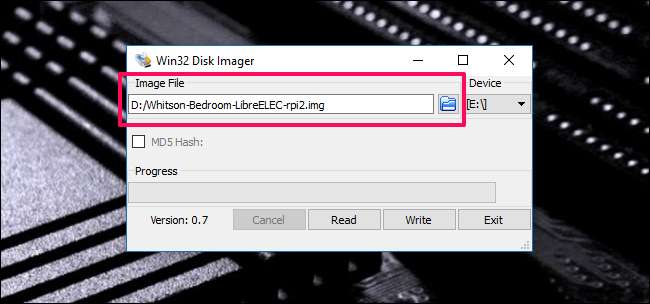
Kies vervolgens uw Pi uit de vervolgkeuzelijst "Apparaat". Als je Pi meerdere partities heeft, kies dan de eerste - maar maak je geen zorgen, dit proces zal de hele kaart klonen, niet alleen de individuele partitie.
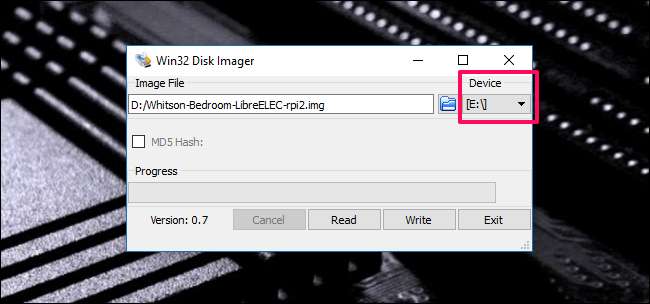
Als u klaar bent, klikt u op de knop "Lezen". Dit leest de gegevens van de SD-kaart, verandert deze in een afbeelding en slaat die afbeelding op de opgegeven locatie op. Merk op dat dit proces enige tijd kan duren. Zoals in, tot een uur of langer, afhankelijk van de grootte van uw SD-kaart.
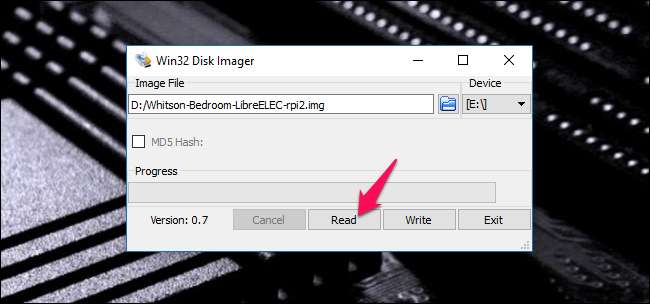
Als dat klaar is, steek je de kaart terug in je Pi en ga je verder zoals normaal! Van dat project wordt nu een back-up gemaakt op uw pc.
Hoe u uw Raspberry Pi-project kunt herstellen
Als er nu iets misgaat met uw kaart, kunt u deze net zo gemakkelijk herstellen. Eerste, wis uw SD-kaart aan de hand van deze instructies .
Open Win32 Disk Imager opnieuw met de gewiste kaart nog steeds in uw pc. Klik deze keer op de blauwe map en ga naar je opgeslagen afbeelding. Kies uw SD-kaart in de vervolgkeuzelijst op dezelfde manier als voorheen.
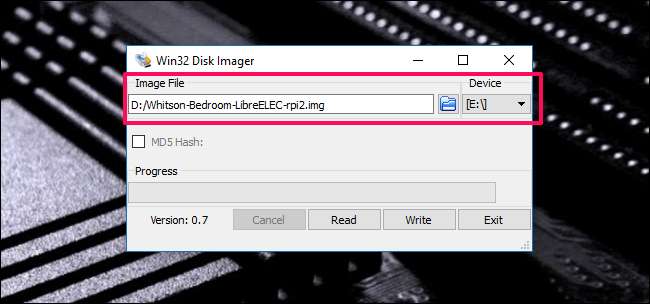
Als u het heeft ingesteld, klikt u op de knop "Schrijven". Hierdoor worden de gegevens van de SD-kaart overschreven met gegevens van de gekloonde afbeelding.
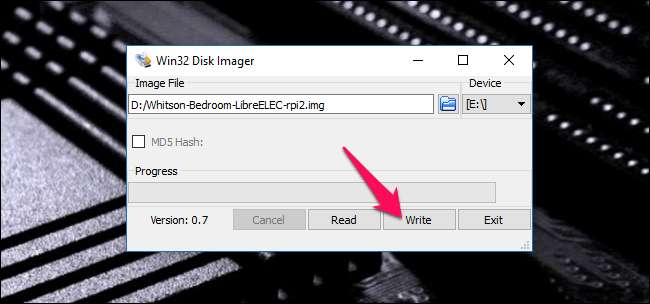
Houd er rekening mee dat u waarschijnlijk dezelfde SD-kaart, of in ieder geval hetzelfde model SD-kaart, moet gebruiken voor de beste resultaten. De 8 GB-kaart van het ene merk kan een iets andere grootte hebben dan de 8 GB-kaart van een ander merk, en als de bestemmingskaart kleiner is dan de kaart waarvan de afbeelding is gemaakt, werkt deze niet. (Klonen naar een grotere kaart zou echter goed moeten werken.)
Foto door: Zoltan Kiraly /Shutterstock.com.







